Windows 11 on asetettu siirtymään tuettuihin laitteisiin tämän vuoden lokakuussa. Vaikka lokakuu ei ole vielä niin kaukana, entä jos sanon sinulle, että nyt voit saada kätesi Windows 11: n esikatselun rakentamiseen tietokoneellesi? Joo. On täysin mahdollista ladata ja asentaa Windows 11 tietokoneellesi. Seuraa vain näitä helppoja ja yksityiskohtaisia ohjeita ladataksesi, asentaaksesi ja käynnistääksesi tietokoneen uudelleen Windows 11: n saamiseksi.
Varoitus–
Tämä on Windows 11: n esikatselurakenne, joka on varattu kehittäjäkanavalle. Joten odota paljon virheitä, satunnaisia häiriöitä ja joitain BSOD-kaatumisongelmia. Me ehdotamme EI asentaa tämä koontiversio henkilökohtaiseen tietokoneeseen, kannettavaan tietokoneeseen.
Windows 11: n lataaminen ja asentaminen
Voit ladata ja asentaa Windows 11: n kahdessa vaiheessa.
Vaihe 1 - Liity Windows Insideriin
Aluksi sinun on liityttävä Windows Insider -ohjelmaan.
1. Avaa asetukset ikkuna.
2. Napsauta sittenYksityisyys" asetukset.

3. Napauta vasemmanpuoleisessa ruudussaDiagnostiikka ja palaute“.
4. Napsauta sitten valintanappiaValinnainen diagnostiikkatieto:“.
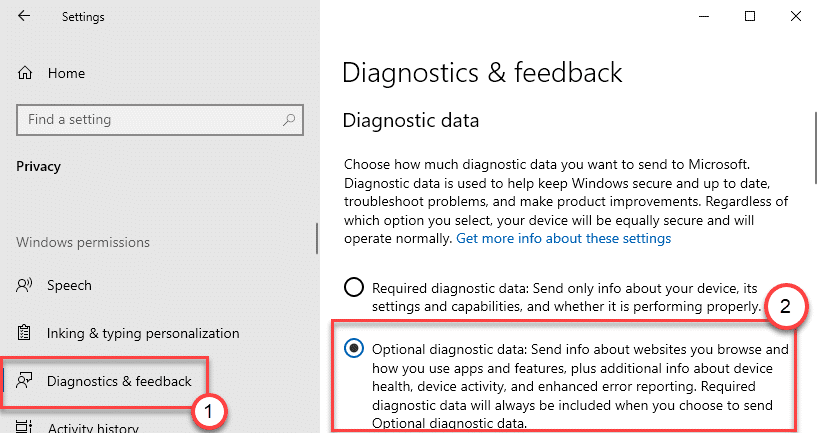
2. Napsauta nytPäivitykset ja suojaus" asetukset.

3. Napauta vasemmalla puolella olevaaWindows Insider -ohjelma“.
4. Napsauta nyt oikealla puolellaAloittaa“.
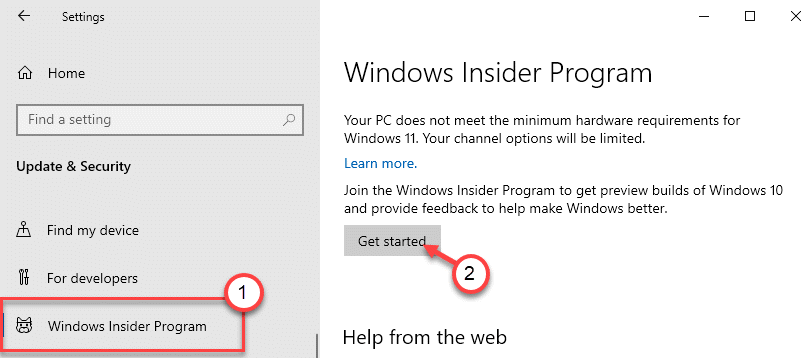
5. Sinua pyydetään yhdistämään tili Ikkunan sisäpiiriohjelma.
6. Napsauta vainLinkitä tili“.
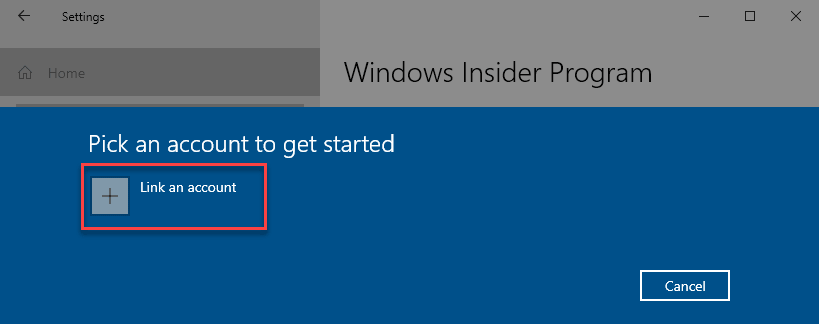
7. Näet luettelon laitteeseen liittyvistä tileistä.
8. Valitse vain valitsemasi tili ja napautaJatkaa”-Vaihtoehto.
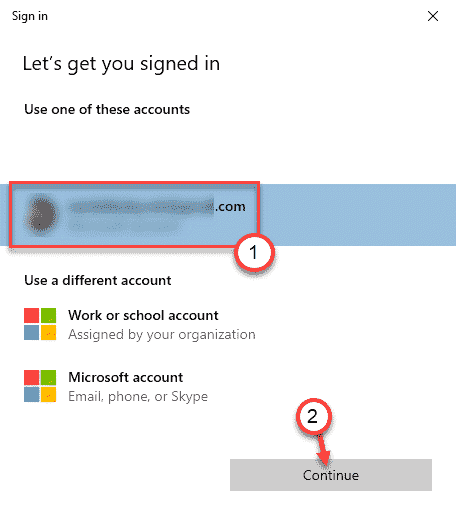
9. Nyt näet kolme kanavaa ruudulla. Sinun on valittavaDev Channel”Saadaksesi Windows 11: n esikatselurakenteen.
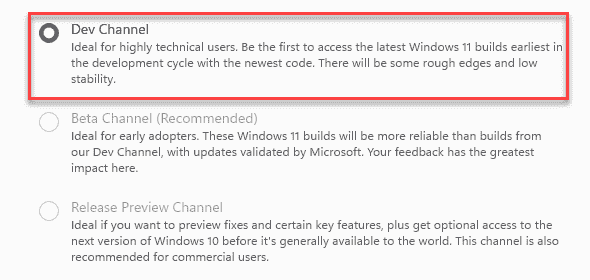
Sulje Kauppa-ikkuna.
Vaihe 2 - Päivitä Windows
Lataa ja asenna Windows 11 tietokoneellesi.
1. Avaa Asetukset-näyttö.
2. Napsauta sittenPäivitykset ja suojaus“.

3. Napsauta sen jälkeenWindows päivitys“.
4. Napauta sittenTarkista päivitykset“.

Muutaman minuutin kuluttua näet Windows 11: n esikatselurakenteen latautuvan tietokoneellesi.
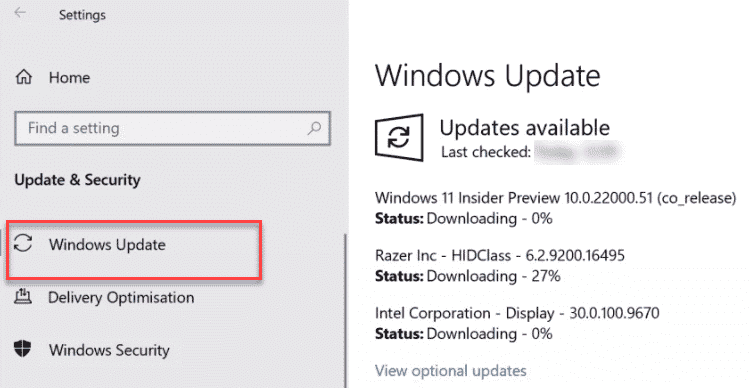
Odota, että Windows lataa ja asentaa laitteesi Windows 11 o. Sinua pyydetään käynnistämään kone uudelleen prosessin loppuun saattamiseksi.
Sulje kaikki ikkunat ja napsautaKäynnistä uudelleen nyt“.
Sinun on odotettava vähintään 20-30 minuuttia, kun asennus on valmis. Kun prosessi on valmis, saat uuden Windows 11: n!
Voit myös tarkastella näitä artikkeleita tutkiaksesi Windows 11: n -


